Entrez dans le monde créatif du design graphique et apprenez à créer un calendrier de l’Avent attrayant pour vos clients professionnels et partenaires commerciaux. Dans ce tutoriel, je vais vous aider pas à pas à concevoir un calendrier de l’Avent illustratif dans Adobe InDesign, qui est non seulement professionnel mais aussi impressionnant. Créons ensemble un design unique qui transmet votre message au bon public cible !
Principales conclusions
- Utilisation d'Adobe InDesign pour créer un calendrier de l’Avent
- Comment trouver et personnaliser des modèles de mise en page attractifs
- Choix des couleurs et des polices pour un design élégant
- Astuces économiques pour l’impression avec un partenaire d’impression professionnel
- Utilisation de la fonction d’aperçu 3D pour mieux visualiser le produit final
Guide étape par étape
Commençons par créer les bases du calendrier de l’Avent. Cela comprend à la fois le choix du modèle et le design des différents éléments.
Choix du modèle
Tout d'abord, téléchargez un modèle de mise en page approprié. Visitez le site de viaprinto et faites défiler jusqu'aux modèles de calendriers de l’Avent que vous pouvez télécharger gratuitement. J'ai choisi le format 208 x 314 mm, qui convient parfaitement à notre occasion.
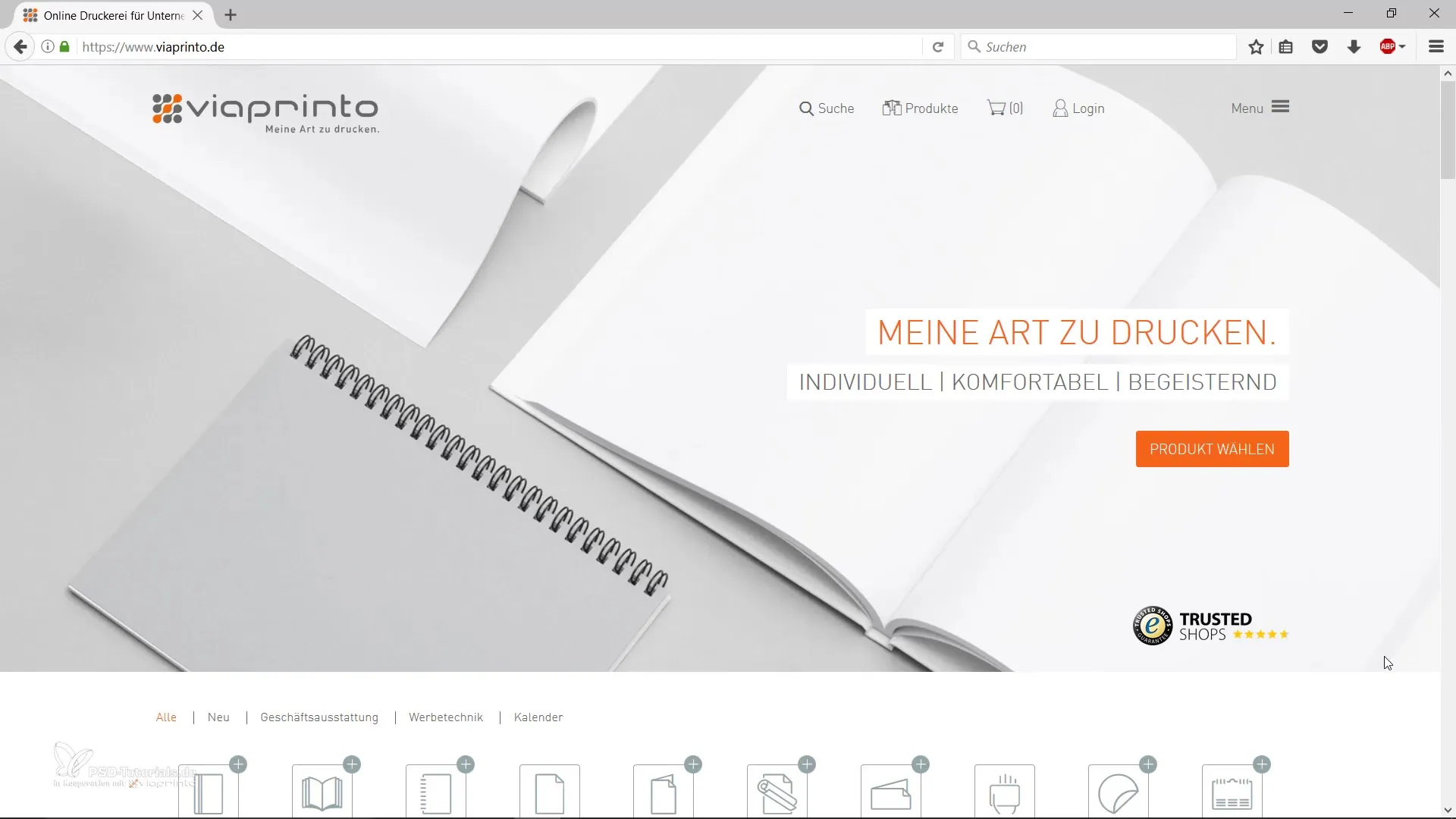
Enregistrez le fichier téléchargé sur votre ordinateur et ouvrez-le dans Adobe InDesign. Lorsque vous utilisez un modèle, il est important d'avoir une vue d'ensemble de tous les éléments. Vous devez donc vous assurer que la qualité d'affichage est élevée.

Pour améliorer la qualité, faites un clic droit et sélectionnez « Performances d'affichage » -> ; « Afficher en haute qualité ». Cela vous aidera à avoir une meilleure idée de l'apparence du produit final.
Design de la couverture
Maintenant que vous avez ouvert le modèle, la première étape consiste à concevoir la couverture. Pour qu'elle soit attrayante, ajoutez une image de vos bibliothèques ou via Adobe Stock.
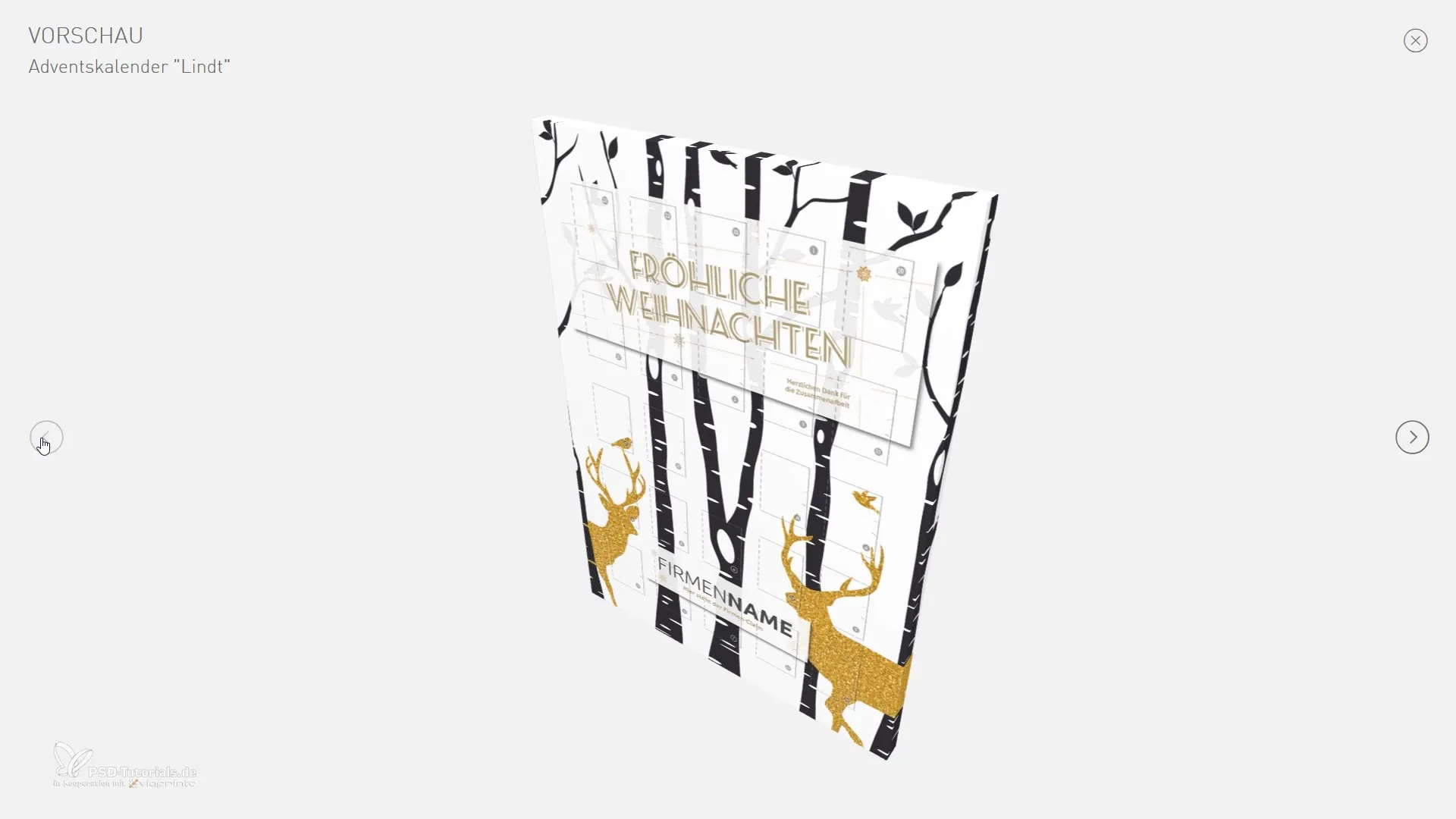
Placez l'image jusqu'aux traits de coupe en veillant à ce qu'elle ait un aspect homogène. Il est important que l'image couvre complètement les bords droit et supérieur.
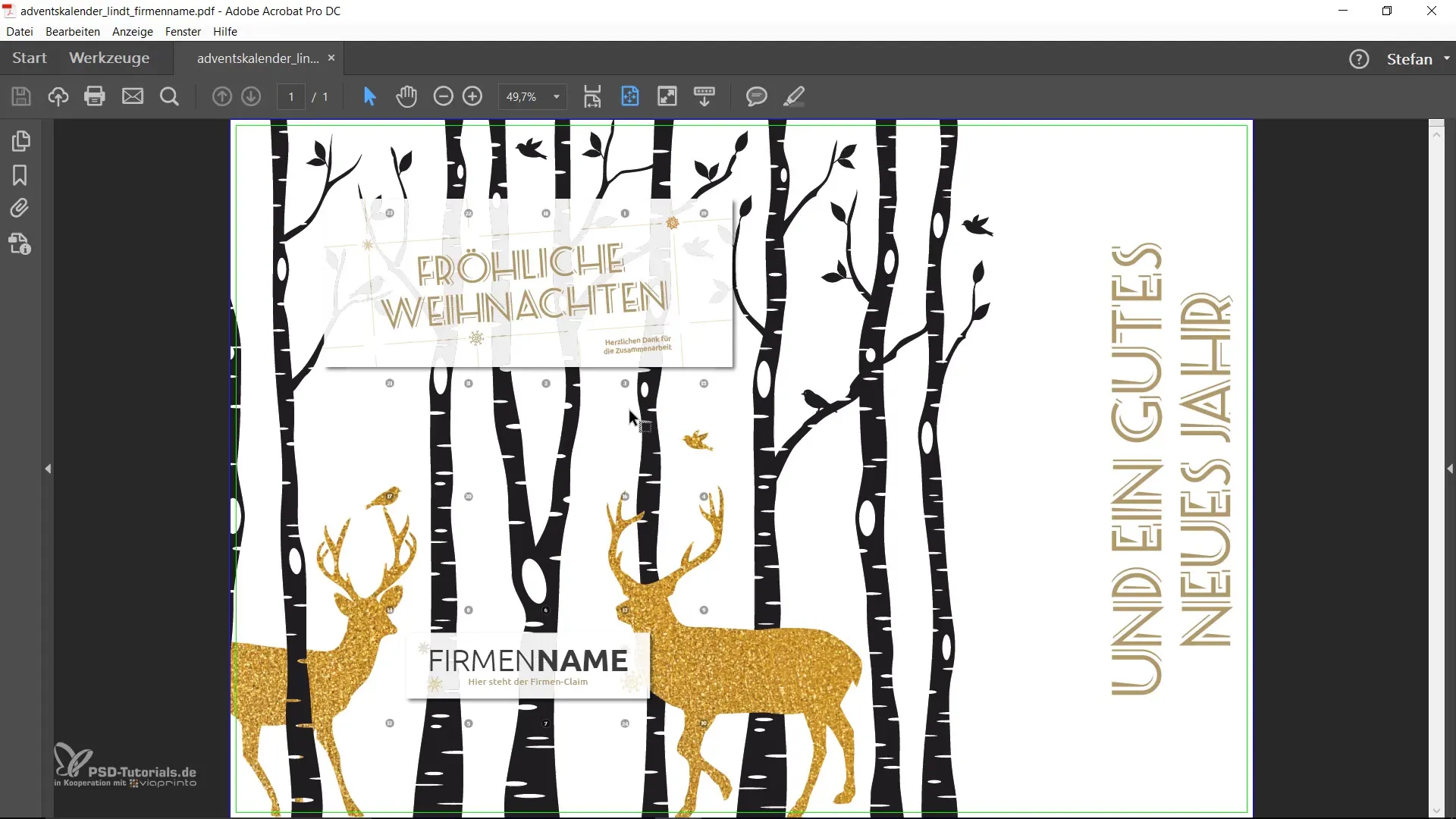
Tout en plaçant l'image, vous pouvez utiliser les calques pour vous assurer que rien ne se superpose à d'autres éléments importants.
Ajouter des couleurs et des zones de texte
Après avoir placé l'image, il est nécessaire d'ajouter les couleurs principales et les zones de texte. Choisissez une palette de couleurs simple qui peut inclure du noir, du blanc et quelques nuances dorées.
Accédez à vos échantillons de couleurs et ajoutez de nouvelles couleurs. Utilisez des valeurs CMJN pour vous assurer que les couleurs sont prêtes pour l'impression.
Créez un rectangle pour l'arrière-plan, qui a une légère couleur blanche transparente, afin d'harmoniser la couverture.
Choisir des polices
Pour le design, au moins deux polices différentes doivent être utilisées : une pour les numéros de l’Avent et une pour le texte. Choisissez une police de maison pour les textes que vous souhaitez utiliser dans votre design et assurez-vous que la taille est bien lisible.
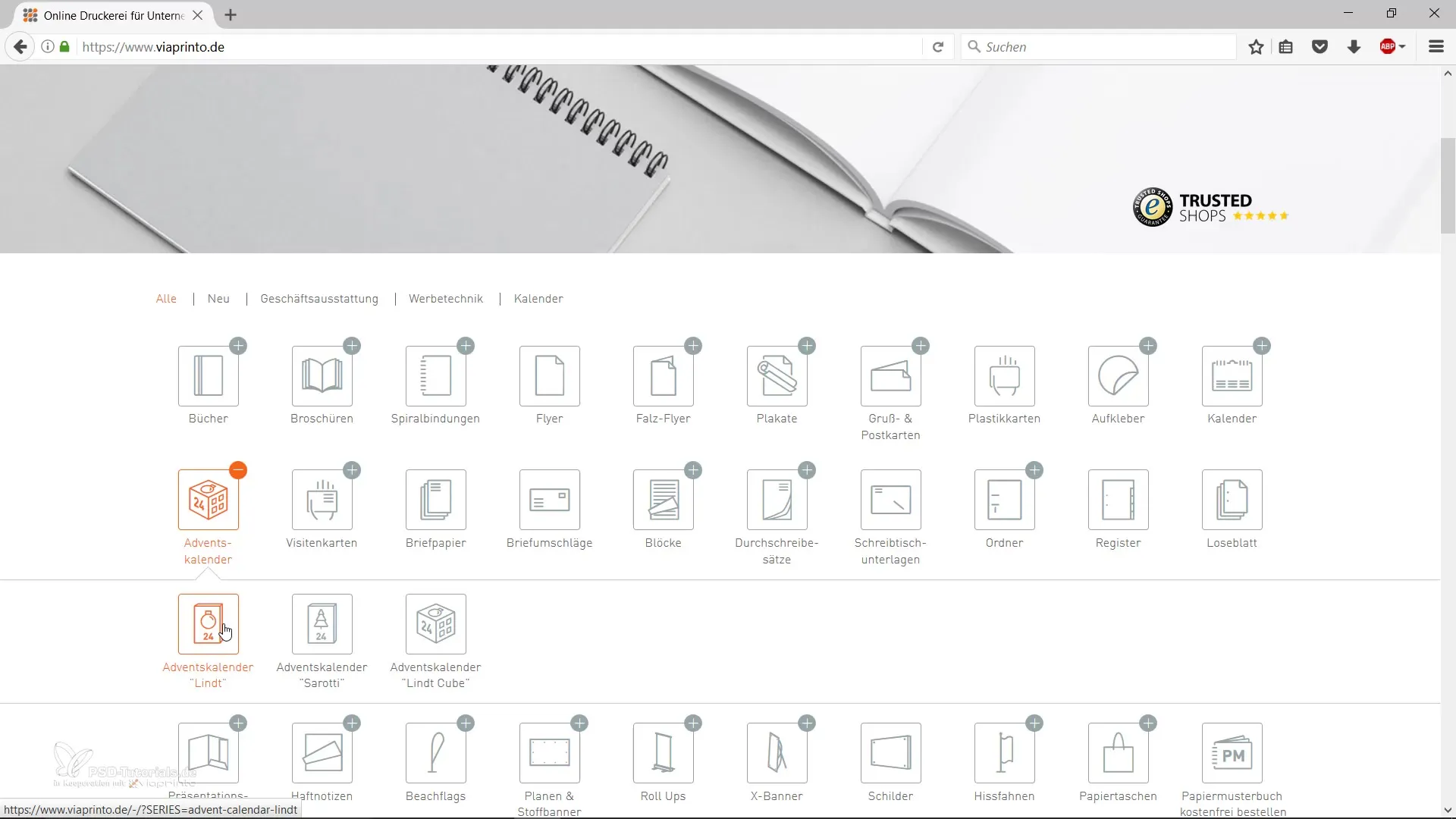
Vous pouvez par exemple ajouter en premier texte « Joyeux Noël » avec votre police choisie dans la teinte correspondant.
Conception des numéros de l’Avent
Les numéros de l’Avent sont le cœur du calendrier. Vous devez les mettre en œuvre de manière créative dans les cases. Vous pouvez placer les numéros soit sous forme de texte soit utiliser des cercles d'achat.
Choisissez une taille de police appropriée et placez les numéros soigneusement, afin qu'ils ne soient pas encombrants et bien lisibles. Vous pouvez les remplir avec l'une des couleurs choisies de votre palette de couleurs.
Finalisation de la conception
Lorsque les éléments de base ont été ajoutés, il est temps de vérifier l'aperçu du produit final. Vous pouvez utiliser la fonction d'aperçu 3D dans Adobe InDesign pour vous donner une idée réaliste du design.
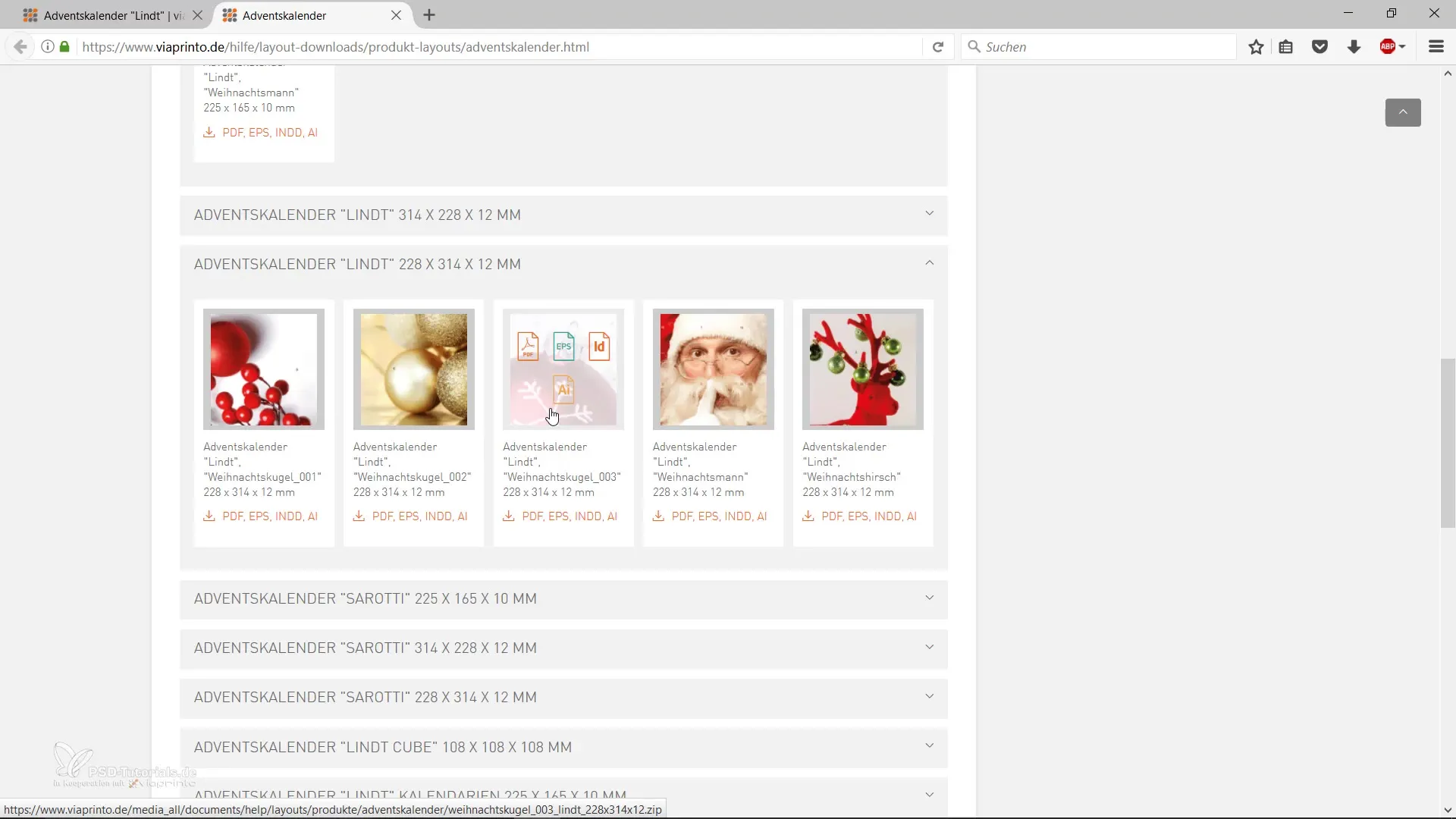
Lorsque vous êtes satisfait de l'apparence du calendrier, exportez le fichier en tant que PDF prêt pour l'impression. Vous devez vous assurer de choisir les bons paramètres pour l'exportation PDF.
Préparation de l'impression et commande
Utilisez le configurateur de produits viaprinto pour télécharger votre PDF et voir un aperçu 3D. Ici, vous pouvez ajuster les paramètres d'impression et enfin passer votre commande.
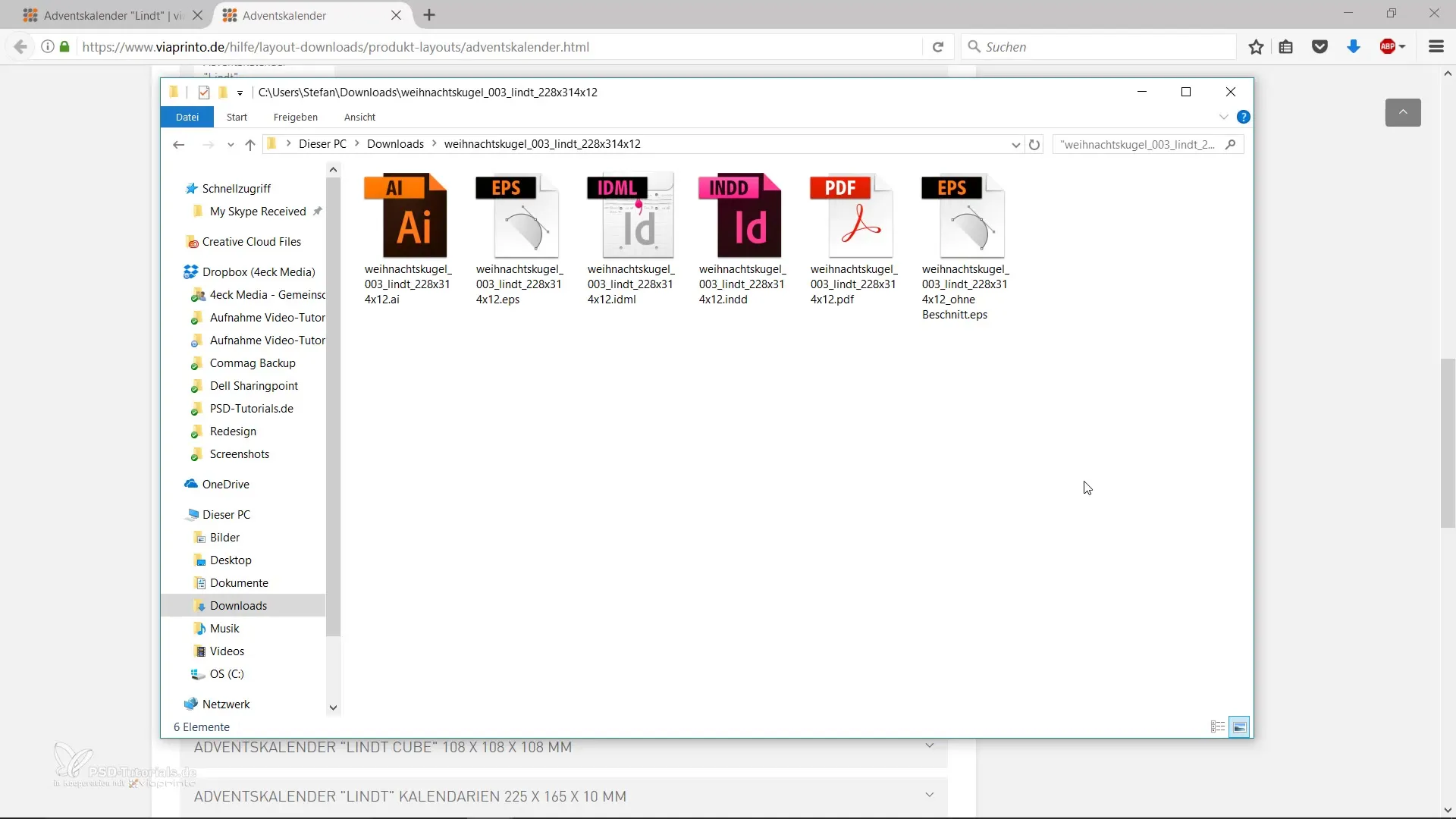
Assurez-vous de sélectionner la vérification des données professionnelle pour vous assurer que tout est parfait pour l'impression.
Résumé - Concevoir un calendrier de l’Avent pour les clients professionnels
Dans ce guide, vous avez appris à concevoir un calendrier de l’Avent attrayant pour votre entreprise dans Adobe InDesign. Nous avons exploré les étapes de la sélection du modèle, du design de la couverture, du choix des couleurs et des polices ainsi que de la préparation à l'impression. Avec ces bases, vous êtes bien équipé pour créer un calendrier unique qui ravira vos clients.
Questions fréquentes
Qu'est-ce qu'il me faut pour créer un calendrier de l’Avent ?Vous aurez besoin d'Adobe InDesign, d'un modèle approprié, de couleurs et de polices.
Comment trouver un modèle adapté ?Visitez viaprinto et recherchez dans la section des modèles de calendriers de l’Avent.
Quelles combinaisons de couleurs recommandez-vous ?Une combinaison de noir, blanc et or ou des tons argentés fonctionne parfaitement.
Comment exporter le fichier prêt à l’impression ?Utilisez la fonction d'exportation PDF dans Adobe InDesign et assurez-vous de choisir le bon standard.
Puis-je aussi créer le calendrier en ligne ?Oui, via viaprinto vous avez la possibilité de réaliser la conception en ligne.


